大势至电脑文件防泄密系统(点击下载)是一款专门防止公司数据泄露、商业机密泄露的软件。本系统基于单机版和网络版两种架构,可以有效防止电脑文件通过U盘、网盘、邮件、FTP和QQ发送文件等方式泄露出去,全面保护公司数据安全,防止商业机密泄露。大势至数据防泄密软件由于功能较多,为了便于用户操作使用,我们对系统功能进行了精细的分解,通过这些操作文档,可以方便地解决您使用过程中的各种问题。
具体操作文档如下:
常规使用说明:
大势至电脑数据防泄密系统-单机版使用说明
1、如何只让收邮件而禁止发邮件?
2、如何用只让电脑运行一个软件、只让运行某些程序?
3、用只让网盘下载文件而禁止网盘上传文件?
4、如何设置系统的登录密码?
5、如何完全卸载大势至企业文件防泄密软件?
6、在英文系统、繁体系统正常显示、避免乱码的方法
7、如何只让电脑收邮件而禁止发邮件、只让电脑登录特定邮箱?
8、如何防止360安全卫士、360杀毒软件等对本系统的干扰和影响?
9、如何禁止USB存储设备而允许网银U顿使用?
10、如何封USB口后不影响网银U盾使用使用?
11、如何获得人工服务?
12、bios如何禁用光驱、怎样禁止光驱刻盘?
在您请求大势至公司实时的、“人工现场”技术服务之前,您是否做了如下操作:
1、仔细阅读了大势至软件光盘或压缩包里面自带的使用说明和常见问题以及其他设置相关的文档(注:也可以直接点击“请求大势至公司远程协助”,然后告诉我们软件自动生成的ID和密码即可为您解决各种问题)。如下图所示:
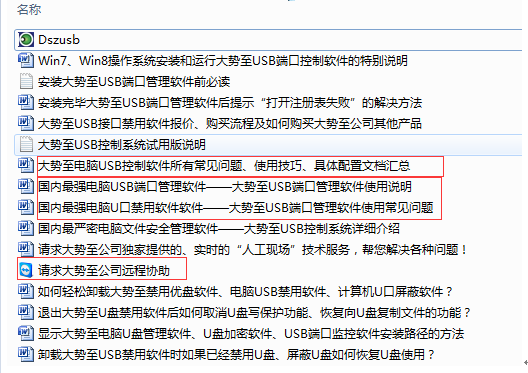
图:大势至软件自带的使用文档

图:点击这里获得大势至公司在线帮助文档

图:单机版和客户端点击“远程协助”
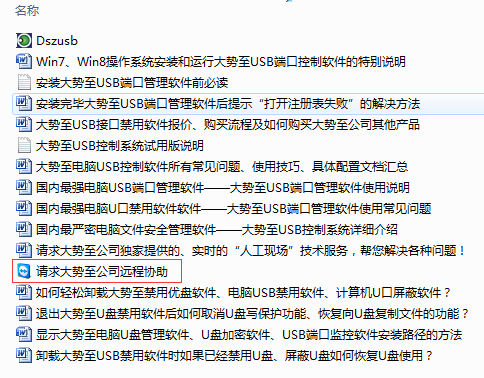
图:直接在压缩包里面点击请求远程协助

图:一定要点击“允许操作”
2、通过QQ远程协助的方式帮您解决使用大势至U盘禁用工具的相关问题。

图:点击“请求对方远程协助”
如果您发现对话框这里,无法找到远程协助的电脑小图标,无法点击“请求对方远程协助”,这是因为尚未添加QQ好友,同时无法添加QQ好友也无法发送QQ截图。如下图所示:

图:需要先添加好友才可以发送协助
如果是win7系统及其以上的操作系统,则在点击“我的电脑的“属性”之后,还需点击“远程设置”,如下图:
然后勾选“允许运行任意版本远程桌面的计算机连接(较不安全)即可”,如下图:
然后从您自己的电脑就可以远程到此电脑了。方法:
点击“开始->所有程序->附件->通讯->远程桌面连接(你也可以通过开始->运行->CMD->MSTSC,回车,直接调出)。如下图所示:
然后在“远程桌面连接”,输入被控制电脑的IP地址,如下图所示:
然后点击“连接”,输入服务器的用户名和密码(注意:被远程的电脑必须设置用户名和密码才可以进行远程桌面连接),如下图所示:
点击“确定”即可进入被控制电脑的桌面,这样大势至公司技术人员就可以帮助查看被控制电脑的情况,并且帮你设置了。